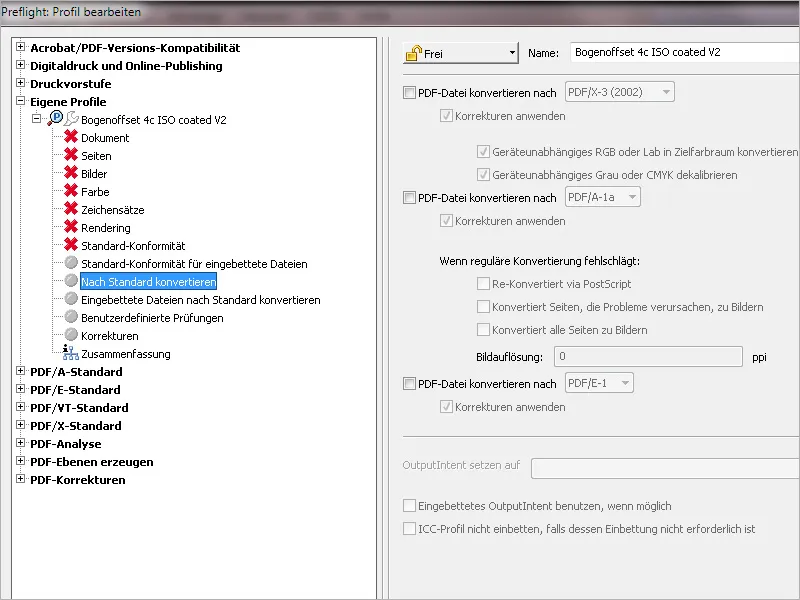Acrobat har allerede en rekke ulike testprofiler for forskjellige utskriftsbetingelser som standard, men ved nærmere undersøkelse trenger de fortsatt tilpasning. Som et alternativ til en slik tilpasning kan du imidlertid også opprette egne profiler som inneholder akkurat de testreglene du ønsker.
Åpne derfor Kontrollpreflight-panelet og klikk på oppføringen Opprett ny preflytprofil i Alternativer-kontekstmenyen.
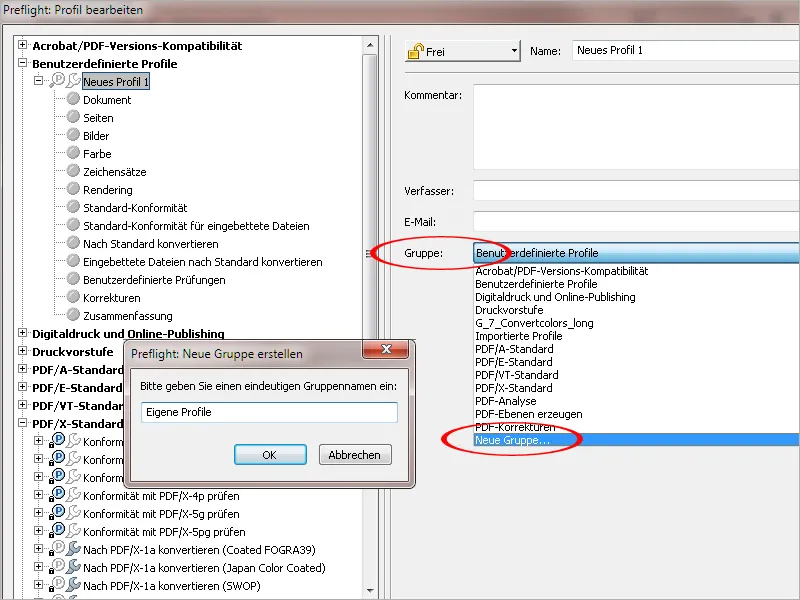
Du vil nå se denne nye kategorien på venstre side i listen over standardkategorier. Gi først det nye profilen et så tydelig navn som mulig. For en mer detaljert beskrivelse kan du legge inn en tekst i Kommentar-feltet.
Klikk deretter på fanen Dokument på venstre side.
Hver fane inneholder ulike regler knyttet til forskjellige temaer. Disse er først inaktive og må justeres ved å velge riktig melding i Kontekstmeny etter å ha klikket på den foranliggende pilen. Ved den første testregelen som spør etter nødvendig PDF-versjon, bør du velge PDF 1.4 sammen med en feilmelding. Denne versjonen er nødvendig ved bruk av gjennomsiktigheter, som imidlertid kan føre til problemer ved ekspansjonen i trykkeriet med PostScript-basert arbeidsflyt. Derfor bør gjennomsiktigheter reduseres på forhånd (helst ved PDF-eksport) eller på annen måte signaliseres som feil. Hvis trykkeriets arbeidsflyt allerede er utstyrt med versjon 2 av Adobe PDF Print Engine (APPE), PostScript etterfølgeren, er ikke gjennomsiktigheter i trykkfilen lenger et problem; men dette bør avtales på forhånd.
På fanen Sider bør du stille inn en feilmelding i tilfelle de individuelle sidene i dokumentet har forskjellig størrelse, da de vanligvis må ha samme format ved utskrift (det er selvfølgelig unntak). For å kunne bruke testprofilen på dokumenter med ulike formater bør regelen for å spørre om en definert sidestørrelse forbli inaktiv, sammen med regelen for å identifisere tomme sider, da det ofte er blanke sider i bøker.
På fanen Bilder handler det om oppløsningen av tontavler og linjetegninger brukt i dokumentet. En advarsel vises alltid når en bestemt oppløsning blir under- eller overskredet. For farge- og gråtonebilder bør minimumsoppløsningen for en feilfri gjengivelse på 60-rutenettet være 300 dpi. Praksis viser imidlertid at det ofte brukes bildefiler med lavere oppløsning (fordi det ikke finnes alternativer), derfor er jeg litt mer generøs og angir verdien med 200 dpi, noe som gir en akseptabel trykkgjengivelse. Under det blir det vanligvis uakseptabelt. Et bilde trenger ikke å være høyere oppløst enn 450 dpi, da det ikke gir noen kvalitetsfordel og bare øker filstørrelsen unødvendig. For linjetegninger er du trygg med verdier mellom 1200 og 2400 dpi.
På fanen Farge settes en feilmelding først hvis sider i dokumentet genererer mer enn null (0) dekorative fargetrykk ved separasjonen, siden dette testprofiler er ment for firefargetrykk i Euroskala. For profiler for trykk med dekorative farger (vanligvis HKS- eller Pantone-farger) må verdien tilpasses. For tilfeller der det skal trykkes med fem eller seks farger, bør regelen "Navngivning av dekorative farger er inkonsekvent" aktiveres nederst, da det ofte skjer i praksis at samme farge utilsiktet blir navngitt forskjellig (f.eks. med store og små bokstaver) og dermed fører til at en farge genererer to eller flere fargeutskrifter.
En feil bør definitivt settes på fanen Skriftsett hvis de ikke er innebygd i dokumentet. Du kan også få informasjon om fullstendig innebygde skriftsett. Om nødvendig kan også informasjon eller feilmeldinger for bruk av visse skriftsett som Type 1, True Type eller CID defineres. Hvis bare bestemte skrifttyper skal brukes i dokumentet, kan du velge skrifter via knappen Legg til med testregelen En brukt skrifttype er... ikke på denne listen. Avvikende skrifttyper vil bli rapportert som feil under en test.
Alle på fanen Rendring navngitte kontrollregler bør markeres som feil for dette profilen. En linjetykkelse under 0,2 punkt tyder på hårlinjer og dermed problemer med eksponeringen.
Dersom det er ønskelig at utskriftsfilen skal følge en bestemt utvekslingsstandard (f.eks. PDF/X-1 eller X-3), bør den tilsvarende avmerkingsboksen aktiveres.
Dersom filen inneholder en PDF/X-utskriftsprofil for RGB-utskriftsbetingelser, bør dette også markeres som feil for vårt formål.
Hvis en bestemt utskriftsprofil skal være innebygd (i dette tilfellet ISO Coated V2), kan du velge denne fra en liste ved å trykke på Legg til, og ved uoverensstemmelse kan det gi en feilmelding eller advarsel.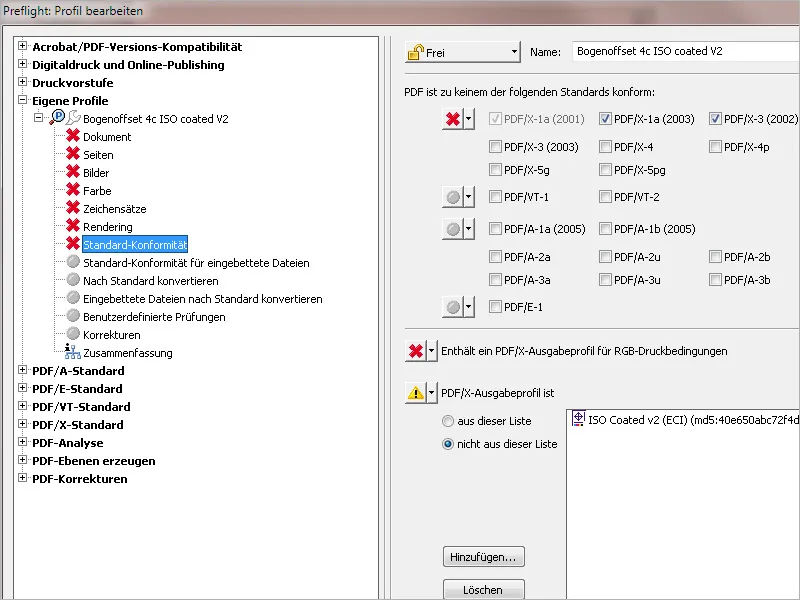
På fanen Konverter til standardformat kan du angi at en fil automatisk skal konverteres til et spesifikt utvekslingsstandardformat som PDF/X-1 eller X-3. Av hensyn til bedre kontroll vil jeg imidlertid anbefale å foreta disse innstillingene manuelt og deretter lagre filen.